在win10操作系统中,默认集成了defender防病毒软件,虽然它可以有效保障系统的安全性,但频繁弹出的摘要提示信息可能会让用户感到困扰。因此,一些用户希望能够关闭这些提示通知。本文将详细介绍如何在win10系统中禁用defender的摘要通知,同时确保其核心功能不受影响。
尽管接收这些通知本身并无问题,但过多的信息可能会影响用户体验。如果你觉得这些通知干扰了你的工作或生活,可以选择屏蔽一部分。需要注意的是,禁用Defender的摘要通知并不会影响其正常运行,它依旧会在后台持续监控并抵御潜在的安全威胁。不过,它将不再显示关于后台扫描状态的相关提示。

重要的是,这种设置不会阻止那些与恶意程序或病毒相关的紧急通知。总的来说,所有具有明确结果的通知仍然会被保留。
下面是具体的操作步骤,帮助你在Windows 10上禁用Defender的摘要通知:
点击“开始”菜单,在搜索栏输入“Windows Defender安全中心”,然后打开该程序。在这里,你可以检查所有与Windows Defender相关安全模块的状态;
点击左下角的“设置”图标;
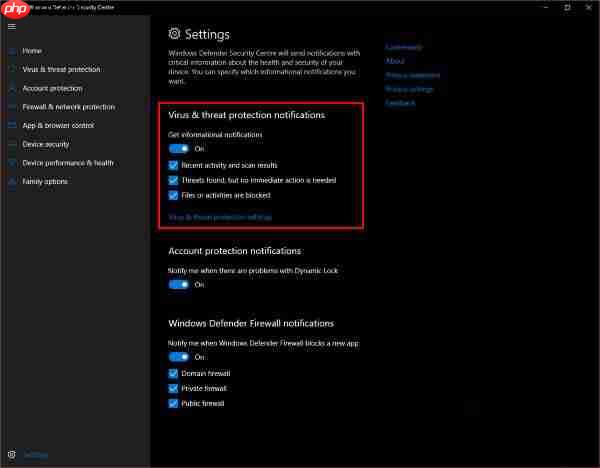

JTBC CMS(5.0) 是一款基于PHP和MySQL的内容管理系统原生全栈开发框架,开源协议为AGPLv3,没有任何附加条款。系统可以通过命令行一键安装,源码方面不基于任何第三方框架,不使用任何脚手架,仅依赖一些常见的第三方类库如图表组件等,您只需要了解最基本的前端知识就能很敏捷的进行二次开发,同时我们对于常见的前端功能做了Web Component方式的封装,即便是您仅了解HTML/CSS也
- 在“病毒和威胁防护通知”选项下,取消勾选“最近活动和扫描结果”的复选框。
这样就能实现对Defender摘要通知的禁用。不过,你依然会收到关乎重要事件的通知。如前所述,你可以进一步调整其他层级的通知设置。就在刚才提到的复选框下面,还有一个选项叫做“威胁发现但无需立即处理”。如果你希望避免看到那些不需要即时干预的中等风险威胁的通知,可以取消勾选这个选项。另外,如果Defender能够自行解决某些威胁,你也能够通过这一额外设置来控制是否接收此类通知。
此外,还有一个复选框标记为“文件或活动被阻止”——我们并不推荐关闭它。这是用来告知你关键信息的一个渠道。即使关闭了它,系统仍会保持一定的防护能力,只是你无法得知是否有恶意软件侵入以及它们来自何处。因此,建议保持这一通知开启,以便及时发现并应对潜在威胁。
这就是你在Win10中禁用Defender摘要以及其他类型通知的方法。
如果你还想禁用其他的系统通知,可以前往“设置”里的“通知”部分进行更详细的配置。
上述内容就介绍了Win10系统下如何成功禁用Defender摘要通知的完整流程,从此以后,你就不会再被这些频繁出现的通知打扰了。






























